- Vytvořte si bezplatný profil eSIM
- Získejte profil eSIM ve Windows 11
- Vyberte profil pro připojení
- Přidat profil
Nyní, když víte, zda vaše zařízení se systémem Windows podporuje eSIM nebo ne, možná vás zajímá, jak získat profil eSIM na vašem zbrusu novém zařízení s Windows 11.
Možnost stáhnout a nainstalovat různé profily eSIM, které vám umožní přepínat mezi datovými tarify a dokonce používat různé datové nosiče, je k nezaplacení. Podle tohoto průvodce se dozvíte, jak získat bezplatný profil eSIM a aktivovat jej pro použití ve Windows 11.
Vytvořte si bezplatný profil eSIM
Chcete-li okamžitě aktivovat svou eSIM, stačí si do zařízení stáhnout profil eSIM. Možná budete potřebovat „aktivační kód“ od operátora eSIM.
Aktivační kód je vlastně odkaz ke stažení profilu eSIM. Aktivační kód je vám často zaslán ve formě QR kódu, který možná budete muset naskenovat fotoaparátem svého telefonu nebo tabletu. QR kód se poté použije k instalaci a aktivaci vašeho profilu eSIM.
Dalšími způsoby, jak jste již možná nainstalovali profily eSIM, je instalace profilu eSIM tak, že si stáhnete aplikaci operátora a budete postupovat podle pokynů nebo přímo projdete nastavením připojení zařízení.
Vybral jsem si Ubigi, abych získal bezplatný profil eSIM pro svůj Lenovo ThinkPad X13s, protože proces nastavení se zdál velmi snadný. Ubigi má předplacené a měsíční datové tarify za rozumnou cenu a poskytuje rozsáhlý seznam zařízení kompatibilních s eSIM, který je měsíčně aktualizován.
Zde je to, co musíte udělat, abyste snadno získali bezplatný profil s Ubigi. Pokud je vaše zařízení eSIM uzamčeno vaším operátorem, možná nebudete moci použít tuto příručku nebo nainstalovat jiný profil eSIM.
Získejte profil eSIM ve Windows 11
1. Otevřete Nastavení.
2. Přejděte na Nastavení sítě a internetu > Mobilní
3. Klepněte na Používejte tuto SIM pro mobilní data a ujistěte se, že je vybrána vaše možnost eSIM.
4. Pod Nastavení připojení, klikněte Spojte se s datovým tarifem.
5. Aplikace Mobilní tarify se nyní otevře a zobrazí Microsoft krátký seznam podporovaných operátorů ve vaší oblasti.
6. Klikněte Získejte připojení.
7. Klikněte Získejte můj bezplatný profil.
8. Vyplňte Instalace profilu eSIM formuláře s vaším jménem, e-mailovou adresou a modelem zařízení a kliknutím na zaškrtávací políčko odsouhlaste zásady ochrany osobních údajů Ubigi.
9. Klikněte Nainstalujte můj profil eSIM. Profil se nyní automaticky stáhne a nainstaluje do vašeho zařízení se systémem Windows.
Nyní se váš bezplatný profil eSIM stáhne a nainstaluje do vašeho zařízení s Windows 11 automaticky.
Vyberte profil pro připojení
Mějte na paměti, že budete muset přidat a vybrat profil, abyste získali připojení k internetu pomocí mobilních dat. Zde je to, co dělat.
1. Otevřete Nastavení.
2. Přejděte na Síť a internet > Mobilní > Profily eSIM.
3. Pod Profily pro mobilní data, kliknutím na šipku rozbalovací nabídky zobrazíte podrobnosti profilu.
3. Klikněte Použití pro aktivaci profilu.
4. Klikněte Ano že chcete profil používat.
Ostatní možnosti jsou docela jednoduché, použijte Přestaňte používat přestat používat profil, Upravit jméno pro změnu názvu profilu a klepněte na Vymazat pro odstranění profilu ze zařízení.
Přidat profil
Chcete-li přidat bezplatný profil eSIM, který jste získali od svého mobilního operátora, postupujte takto:
1. Klikněte Přidat profil.
2. Budete mít dvě možnosti, jak přidat nové profily, vyhledat dostupné profily nebo Dovolte mi zadat aktivační kód, který mám od svého mobilního operátora.
První možnost vyhledá dostupné profily umístěné ve vašem zařízení, připojených zařízeních nebo sítích. Druhá možnost využívá fotoaparát vašeho zařízení ke skenování QR kódu. K dispozici je také textové pole pro ruční zadání aktivačního kódu.
3. Klikněte další k dokončení aktivace profilu eSIM.
Máte nějaké triky pro přidávání bezplatných profilů eSIM na Windows 11? Máte nějaké problémy? Dejte nám vědět v komentářích!

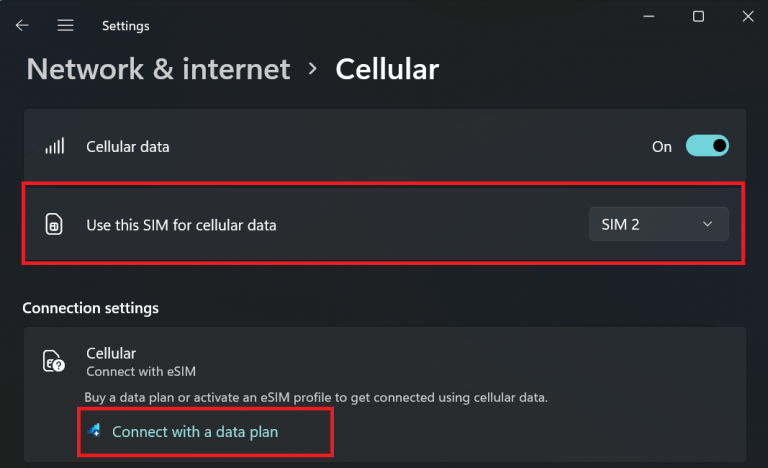
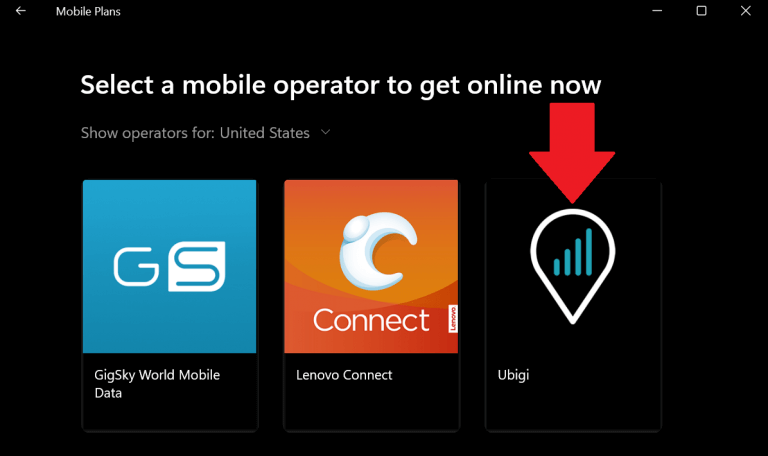
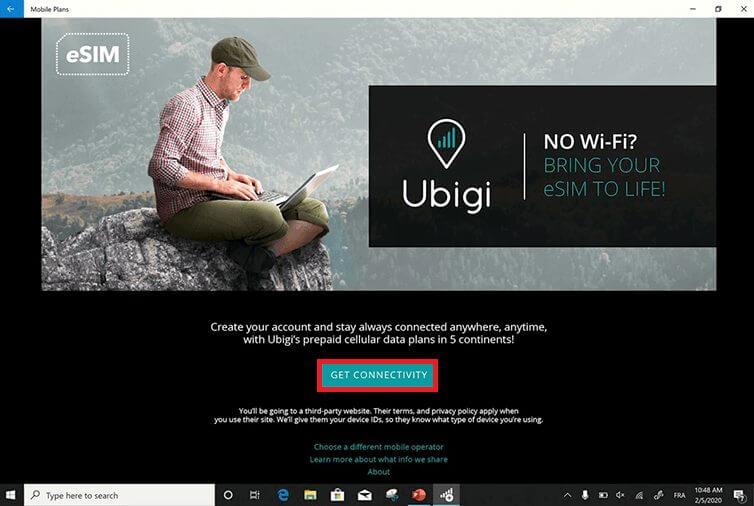
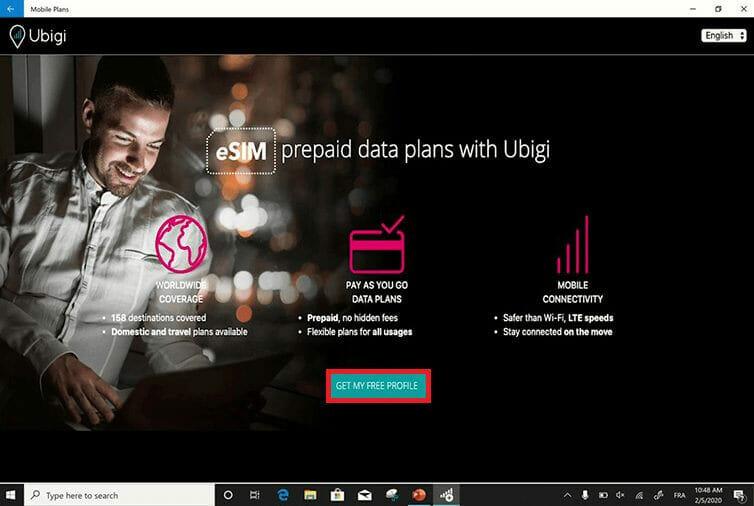
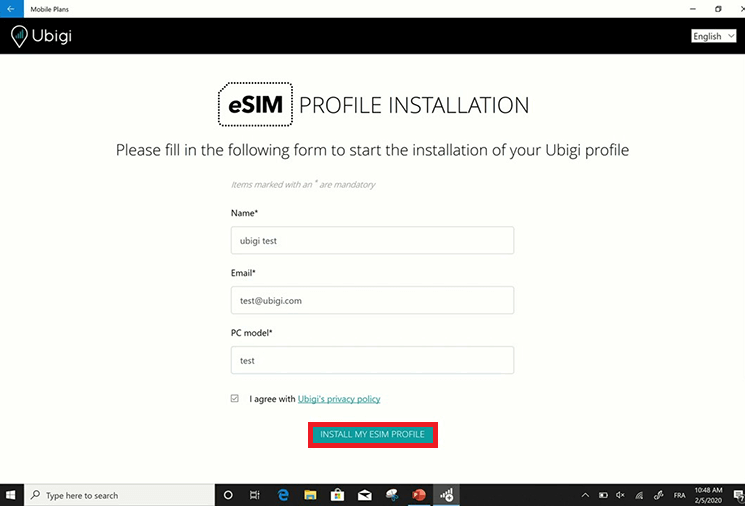
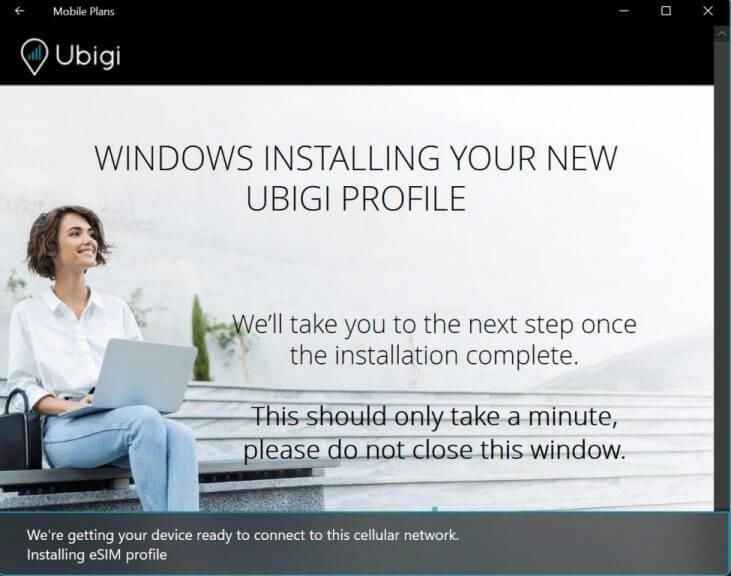
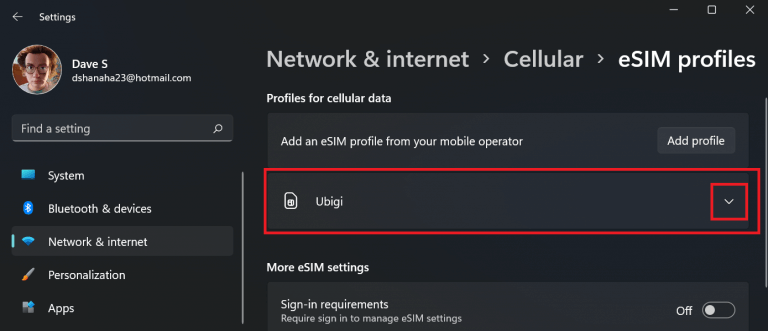
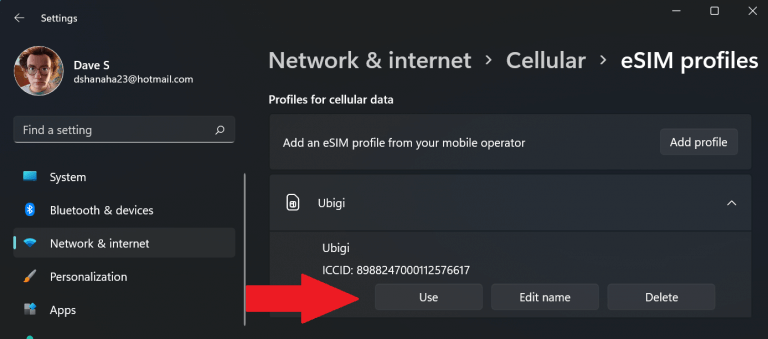
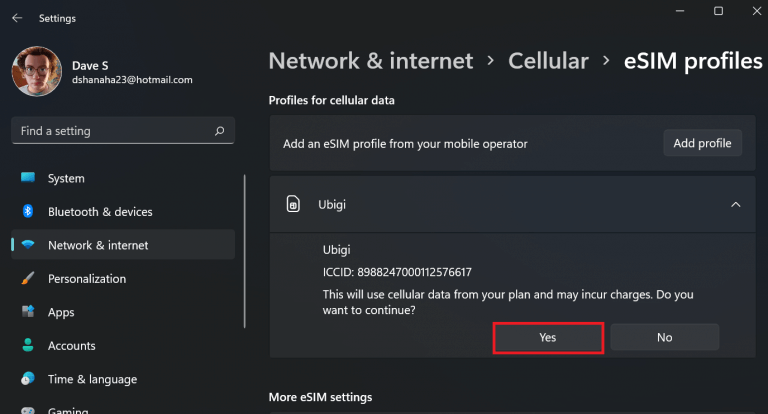
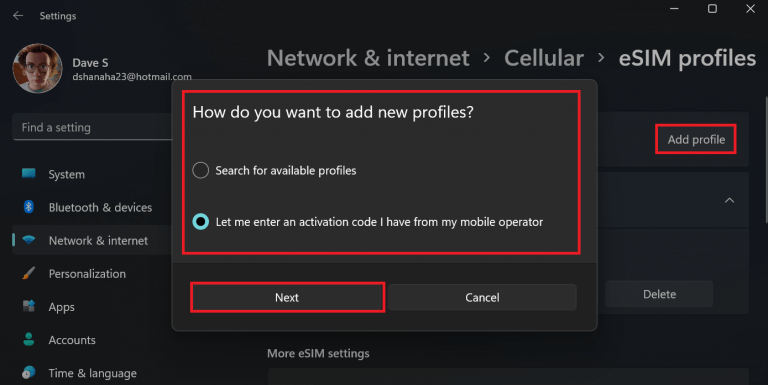



-on-windows-11-and-the-web.jpg)